Kuidas installida saidile nuppu Küsimus? Me kasutame punase abistaja süsteemi

- 1498
- 120
- Jody Spencer
Sisu
- Installige Red Helperi veebikonsultandi vorm
- Järeldus
Tere, sõbrad! Otsustasin täna kolida natuke arvutite teemast ja rääkida teile natuke saitidest. Ma armastan saite, mulle meeldib nende loomine, optimeerimine ja reklaam. Teen enda jaoks peamiselt saidid, tegin hiljuti saidi visiitkaardi. Selles artiklis tahan teile rääkida, kuidas saidile nuppu lisada ilma saidi muredeta "Küsi küsimus". Täpsemalt, mitte ainult nuppu, vaid aken, kus külastaja saab saidi administraatorile küsimuse esitada ja vastuse saada, võib -olla isegi veebis.

Tõenäoliselt küsite kohe, miks sellel saidil sellist nuppu pole, et saaksite minuga veebis rääkida? Ma vastan, et mul on piisavalt küsimusi nii kommentaaris kui ka posti teel 🙂, kui installite teise veebipõhise tugisüsteemi Punane abistaja, Siis üldiselt ei lahku ma arvutist.Nagu te ilmselt juba aru saite, kasutan saidi installimiseks Red Helper süsteemi. Hea süsteem saidil veebikonsultandi korraldamiseks.
Ja enne selle artikli tehnilise osa juurde liikumist räägin teile natuke Red Helperi süsteemist endast ja sellest, mida sellega teha saab.
Süsteemi kirjeldust saab vaadata ka RedHelperi veebisaidil.ru. Nii et Red Helperi abiga saame oma saidile lisada järgmise nupu:
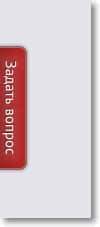
Sellisel nupul klõpsamisel ilmub veebianalüüs aken, hästi või võrguühenduseta.
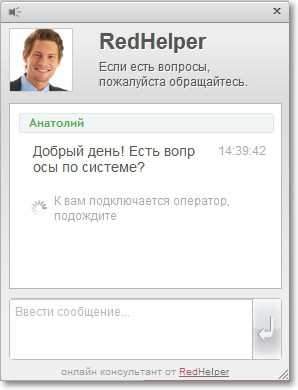
Tõenäoliselt olete paljudel saitidel selliseid nuppe juba kohanud. Need on peamiselt veebipoed, visiitkaartide saidid jne. D. Sellistel saitidel on veebikonsultandi vorm väga kasulik ja see suurendab selle saidi usaldust. Lisaks on see külastaja jaoks väga mugav, ta saab vastuse küsimustele, mis teda mõne minutiga huvitavad, ja kui konsultant ei ole võrgus, siis jätke küsimus ja saada vastus näiteks e -pääsemisega.
Samuti on võimalus pöörduda külastaja poole ja pakkuda talle abi. Nagu ma eespool kirjutasin, on võrguühenduseta režiim, see tähendab, et külastaja jätab küsimuse, operaator peab seda ja saadab vastuse. Ma ei kirjuta midagi muud, saate Red Helperi süsteemi veebisaidil kõigi võimalustega tutvuda.
Noh, nüüd, nagu lubatud, demonstreerin punase abistaja paigaldamist ja seadistamist.
Installige Red Helperi veebikonsultandi vorm
Süsteemi installimine peaks võtma kolm minutit, nüüd kontrollime :).

Me läheme RedHelperi teenuse avalehele.Ru ja klõpsake punast nuppu "Installi".
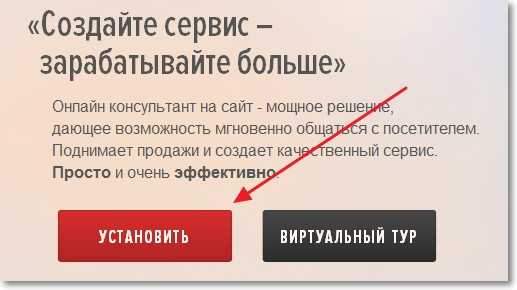
Tariifid on kaks: "Tasuta" Ja "Tõhus". Valige, milline sobib teile kõige sobivam, ja klõpsake nuppu "Vali". Kui küsite, mis vahe on tasulise ja tasuta tariifi vahel, siis muidugi süsteemi funktsionaalsuses on tasulisel versioonil palju rohkem funktsioone. Vaba tariifil on võimalik testida kõiki tasulise tariifi funktsioone 15 päeva jooksul.
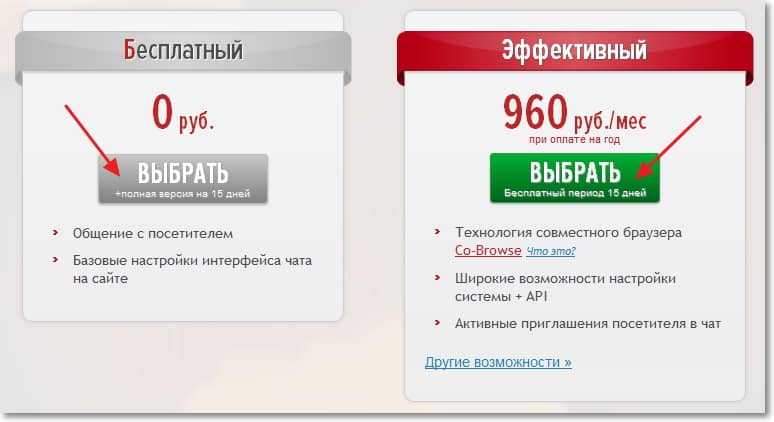
Täidame registreerimisvormi ja klõpsame nuppu "Installi".
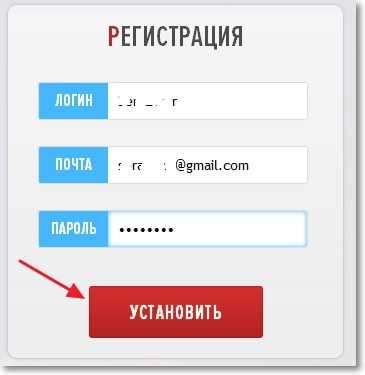
Jätkame. Suuname meid lehele, kus teisel sammul on NAST koodi installimine. Kopeerige kood ja sisestage see meie saidile, enne kui haakimissilt , Noh, kõik on siin lihtne.
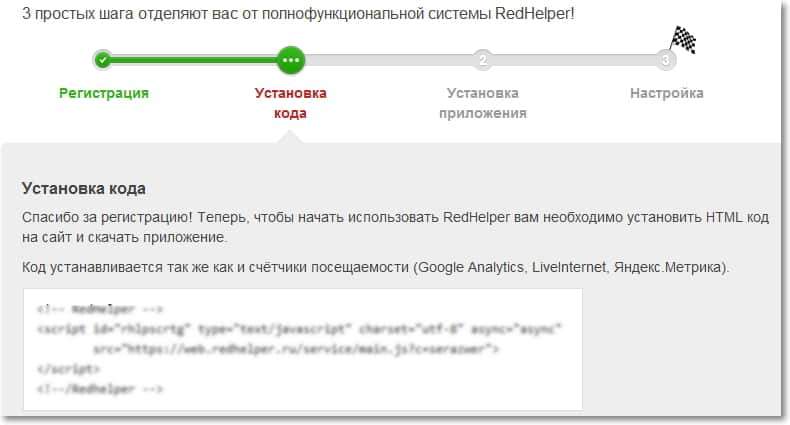
Pärast koodi saidile installimist ilmus kohe nupp "Küsi küsimus".
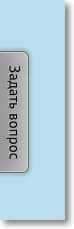
Ja järgmine samm ilmus süsteemi installilehel. Järgmine samm on "rakenduse installimine". See on tavaline rakendus arvuti jaoks, millega on võimalik süsteemi juhtida, sõnumitele reageerida jne. D.
Programmi Red Helperilt allalaadimiseks ja installimiseks klõpsake lihtsalt nuppu "Laadi alla lisa". Aken avaneb, milles valib "Start".
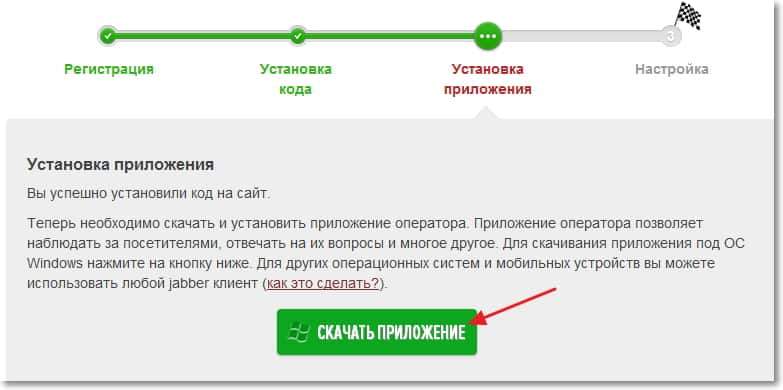
Pärast installifaili üleslaadimist algab programmi installimine. Ma ei kirjelda seda protsessi, kõik on seal väga lihtne, peate mitu korda vajutama nuppu „Järgmine”, kõik on nagu tavaliselt. Pärast programmi installimist "RedHelper" käivitub automaatselt, kui mitte, siis käivitage see töölaua sildiga.
Ilmub aken, millesse sisestame registreerimise ajal sisselogimise ja parooli. Kui olete need juba unustanud, näete neid registreerimise ajal näidatud e -kirjas, nad saadeti sinna. Mugavuse huvides saate installida ka tšekid lähedale "Pidage parooli" ja "sisestage automaatselt".
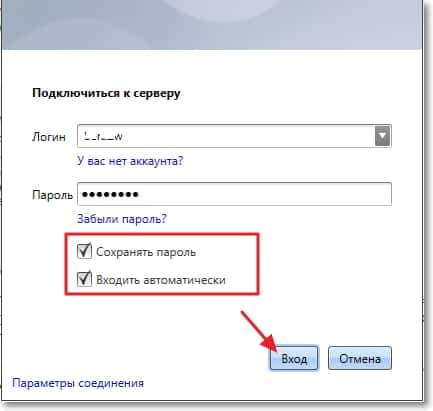
Programmi funktsionaalsus ausalt, väga meeldivalt üllatas mind, ei oodanud. Alustuseks programmiga peitub teavituspaneelil. Programm ise kuvab praegu saidi külastajate nimekirja, see on lahe. Pealegi on iga külastaja lähedal kaks nuppu. “Brauser kasutaja silmade kaudu” - võimaldab teil jälgida saidi külastajat ja “Saatke standardne kutse”, sellel nupul klõpsates kuvatakse saidile teade tervituse ja abi ettepanekuga abi saamiseks külastaja.
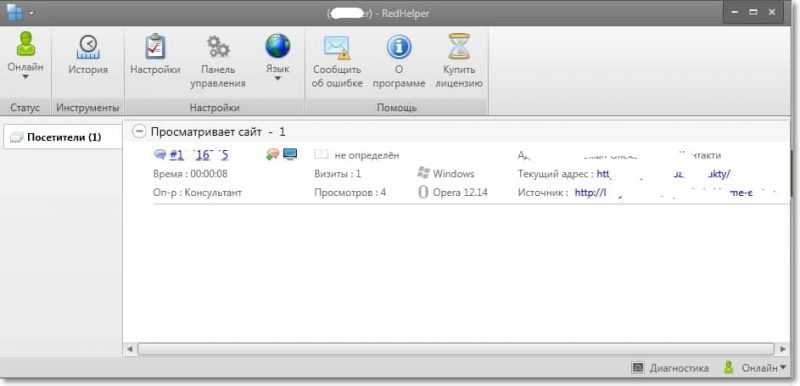
Kui saidi külastaja saadab vormi kaudu sõnumi, siis ilmub see kohe punase abistaja programmis, saate sellest teada helisignaali abil. Ja juba programmist endast saate külastajaga suhelda.
Nüüd natuke nupu välimuse konfiguratsioonidest ja akna saatmise aknast.
Programmi aken on kaks nuppu: “Seaded” ja “Management”. Kui vajutate "Seaded", siis avaneb aken koos programmi seadetega. Ja nupp „halduspaneel” avab lehe brauseris, millel saate konfigureerida nupu välimuse, Windowsi veebivestluse, võrguühenduseta sõnumid, muuta operaatori tekste ja fotot.
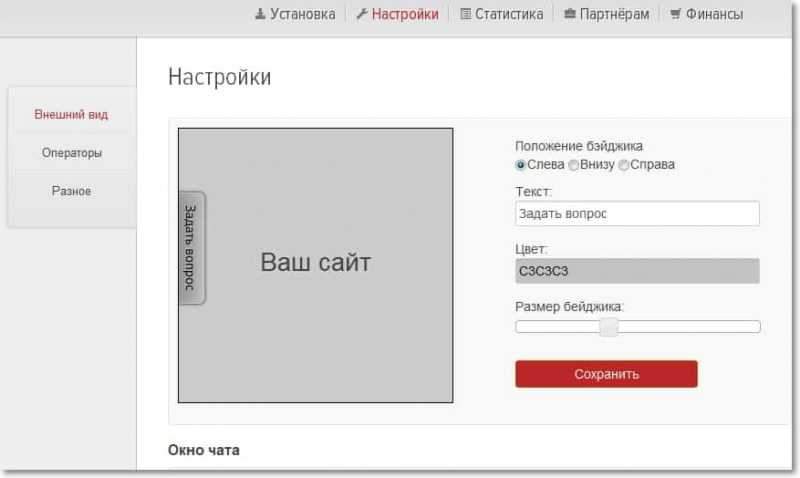
Järeldus
Lõpuks tahan teha ülevaate ja kirjutada paar sõna punase abistaja süsteemi kohta.
Kui teil on oma sait, võib -olla see on teie ettevõtte veebisait, siis olen lihtsalt kindel, et teie sait vajab sellist veebipõhist tuge. Kui te ei soovi saidile ise Red abistajat installida, siis võtke ühendust spetsialistide poole, kes on näiteks teie jaoks saidi teinud.
Mulle väga meeldis see süsteem, eriti pärast seda, kui ma nende programmi arvutisse installisin ja nägin selle funktsionaalsust. Kõik on tehtud väga läbimõeldud, mugavalt ja lihtsad, õpite tarkvaraga mõne minutiga töötama. Ka saidi nupu seadmise lihtsus ja postitusaken ise oli rahul.
Vääriline ja mis kõige tähtsam, turul soovitud toode. Kui teil on küsimusi, siis küsige neid kommentaarides, me mõtleme selle välja. Parimate soovidega!
- « Ülevaade ESET NOD32 SMART Security 6. Näpunäited ja soovitused
- Ühendatud kellegi teise, avatud WiFi-võrguga. Kas nad leiavad mind ja mis juhtub? »

